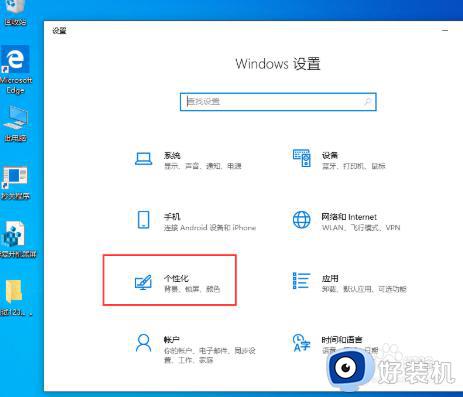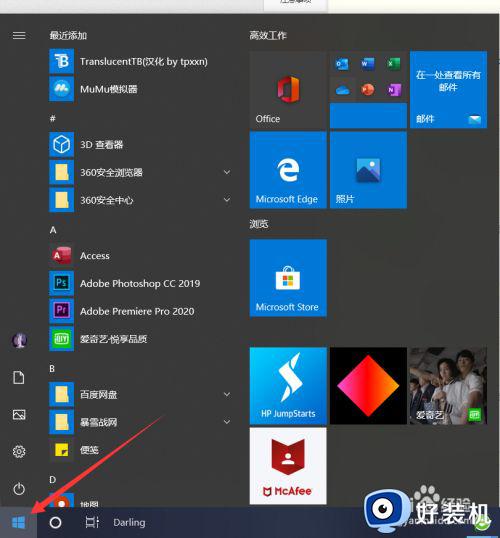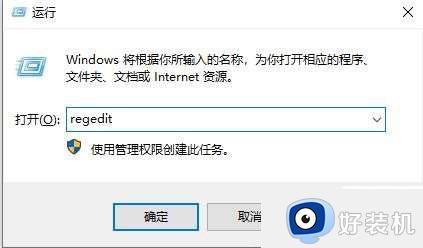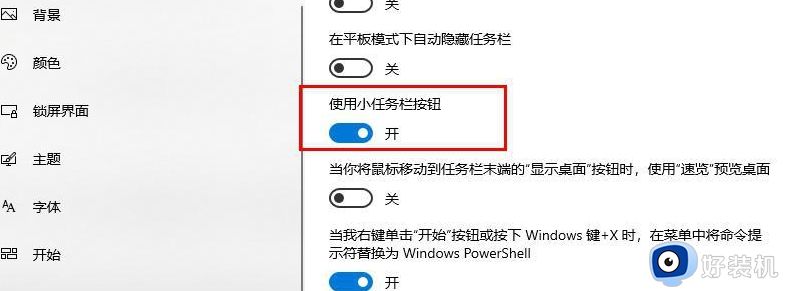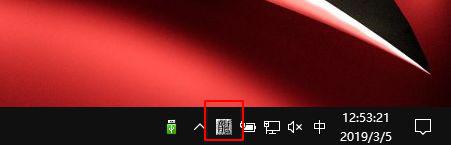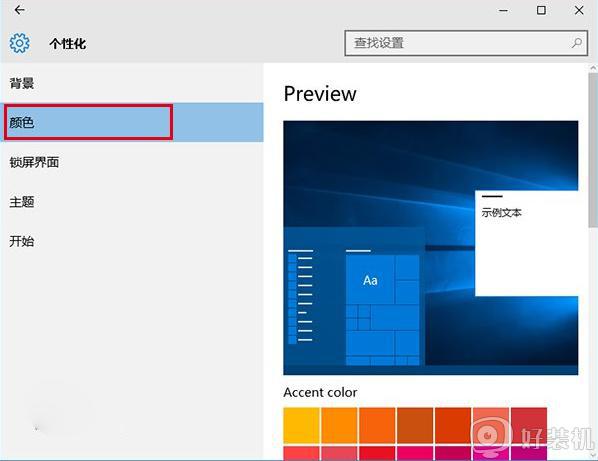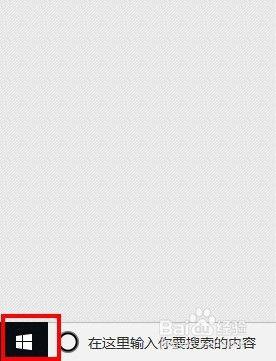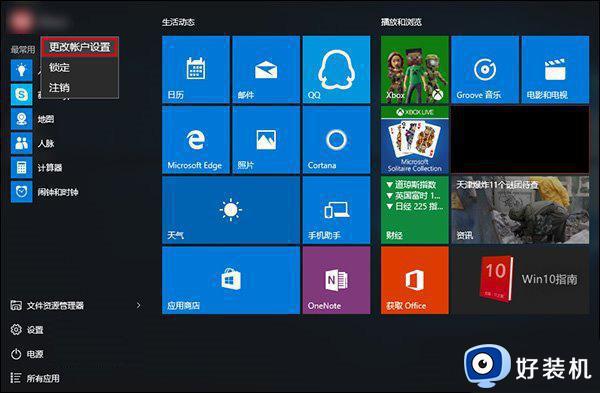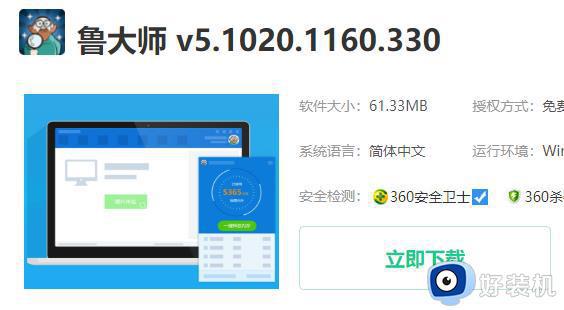升级win10最新状态栏变白怎么办 win10更新状态栏变白修复方法
为了保证win10原版系统运行的稳定性,很多用户都会及时对系统版本进行升级更新,保证一些运行问题能够得到修复,可是近日有用户的win10系统在更新之后却出现了状态栏空白的情况,对此升级win10最新状态栏变白怎么办呢?这里小编就来告诉大家win10更新状态栏变白修复方法。
推荐下载:win10超级精简版
具体方法:
方法一:
1."win”+“R键”弹出运行窗口,输入%APPDATA%MicrosoftInternet ExplorerQuick LaunchUser PinnedTaskBar
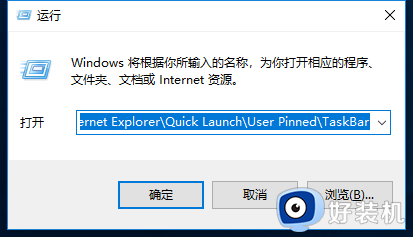
2.在弹出的TaskBar文件夹中,发现没有图标显示异常的快捷方式。将该程序的快捷方式放入到TaskBar文件夹
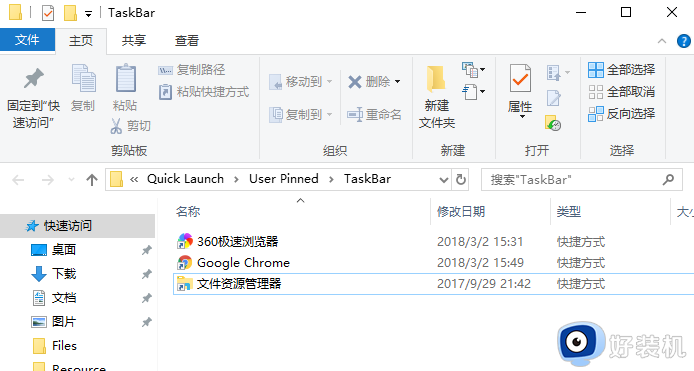
3.重新运行该程序,若未恢复图标,在任务栏上右键点击【固定到任务栏】再取消固定,可以发现图标显示正常。
方法二:
可以清理一下图标的缓存,将以下代码复制到记事本另存为:清理图标缓存.bat 文件,然后双击运行此批处理文件即可。
@echooff
color0A
taskkill/f/imexplorer.exe
attrib-h-s-r"%userprofile%AppDataLocalIconCache.db"
del/f"%us
方法三:
同时按Windows键+R键打开运行对话框,输入ie4uinit.exe -show然后回车即可修复。
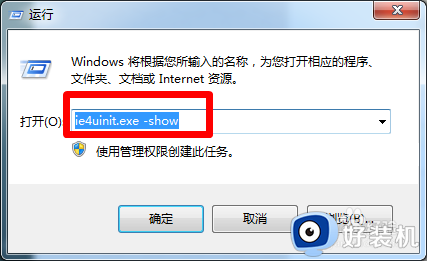
方法四:
将以下代码复制到记事本另存为:清理图标缓存.bat 文件,然后双击运行此批处理文件即可。
regdelete"HKEY_CURRENT_USERSoftwareClassesLocalSettingsSoftwareMicrosoftWindowsCurrentVersionTrayNotify"/va/f taskkill/f/imexplorer.exe&startexplorer.exe
注意:要新建一个记事本(后缀为.txt),把上述代码复制进去之后保存,更改后缀名为.bat文件,然后双击该.bat文件。
上述就是关于win10更新状态栏变白修复方法了,有遇到相同问题的用户可参考本文中介绍的步骤来进行修复,希望能够对大家有所帮助。